Você podecomprimir PDF no Linux? Os documentos PDF são maioritariamente ficheiros grandes, pois contêm tanto texto como imagens nos seus tamanhos originais. Por isso, é muito importante reduzir o tamanho do PDF no Linux para ser possível enviar via email, bem como conservar espaço de armazenamento no seu computador. Neste artigo, iremos ver como encolher PDF em computadores Linux.
Passos para Comprimir PDF no Ubuntu Linux
Comprimir ficheiros PDF no Linux envolve alguns passos que devem ser seguidos cuidadosamente para alcançar o sucesso.
1. No seu PC Linux, clicar em "Aplicativos" e continuar para "Acessórios", onde irá finalmente chegar ao "Terminal".
2. Uma vez aberta a janela Terminal, navegar para a localização de armazenamento onde estará localizado o seu ficheiro PDF. Isso é feito digitando "cd then command". Por exemplo, para obter a pasta Documentos, digite apenas cd Documentos e pressione enter para continuar.
3. Uma vez completado esse passo, digitar "gs-dNOPAUSE- dBATCH- sDEVICE=pdfwrite-dCompatibilityLevel=1.4-dPDFSETTINGS=setting – sOutputFile=output.pdf input.pdf" Neste caso, "input.pdf" irá ser substituído pelo nome do ficheiro que pretende otimizar. "output.pdf" irá ser substituído pelo nome que pretende dar ao novo ficheiro depois de este ser otimizado. "setting" irá ser substituído pelo nível de qualidade da sua escolha. Os níveis de qualidade e, Linux são os seguintes:
- "/screen" Este é o nível mais baixo possível que dá a resolução mais baixa e o tamanho de ficheiro mais pequeno. O ficheiro resultante é, contudo, bom o suficiente para ser visualizado no ecrã do computador.
- "/ebook" Este nível encontra-se no meio, a qualidade do resultado final não é muito boa mas é melhor que /screen. Os ficheiros neste nível são também maiores que aqueles em /screen.
- "/printer" Este é o nível que produz o resultado final com a melhor qualidade após otimização. Apesar de usar o Linux para comprimir o tamanho do ficheiro PDF, o resultado final produzido é de alta qualidade e é geralmente usado para impressão de PDFs. Os ficheiros são de tamanho maior que os que produzidos em nível /ebook.
Como Comprimir um ficheiro PDF em Windows e Mac
Comprimir um ficheiro PDF em Windows envolve alguns passos, como os descritos em baixo:
Passo 1: Descarregamento Gratuito PDFelement no seu computador windows.
Passo 2: Despois de aberto o aplicativo, navegar para a parte superior do ecrã e clicar em "Ficheiro". Clicar em "Abrir" para navegar até à localização de armazenamento para localizar o seu ficheiro PDF.
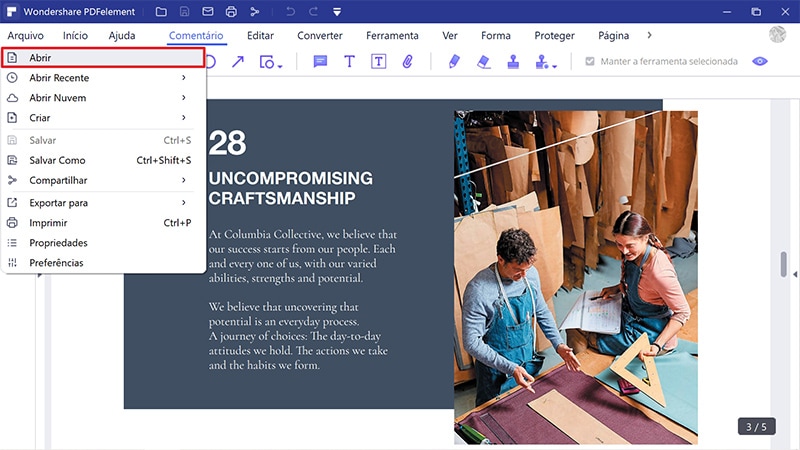
Passo 3: Depois de abrir o ficheiro PDF, clicar em "Ficheiro" uma vez mais e selecionar a opção "Otimizar". Isso irá abrir uma nova janela que contém o nome do ficheiro, um cursor e etiquetas que mostram o tamanho do ficheiro após a otimização e a percentagem de otimização que foi realizada.
Na parte mais inferior do ecrã está um botão etiquetado "Otimizar", que pode clicar uma vez definidos os parâmetros para a otimização ser realizada. Movendo o cursor para a esquerda e a direita ajusta o nível de otimização que será realizada no ficheiro PDF. O último passo é clicar em "Otimizar" para concluir esta atividade.
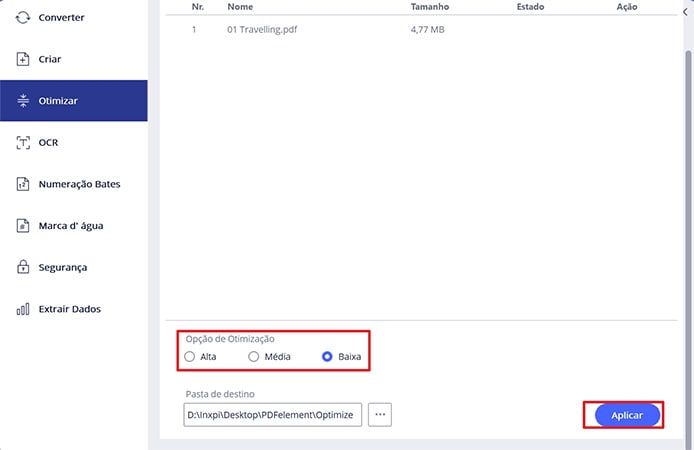
Comprimir um ficheiro PDF no Mac envolve passos ligeiramente diferentes que podem ser visto em baixo:
Passo 1: Abrir o PDFelement no seu PC Mac. Clicar em "Ficheiro" para revelar um menu suspenso. No menu suspenso, selecionar "Abrir", onde poderá navegar na localização de armazenamento do ficheiro PDF a ser otimizado. Ou clicar no botão "Abrir Ficheiro…".
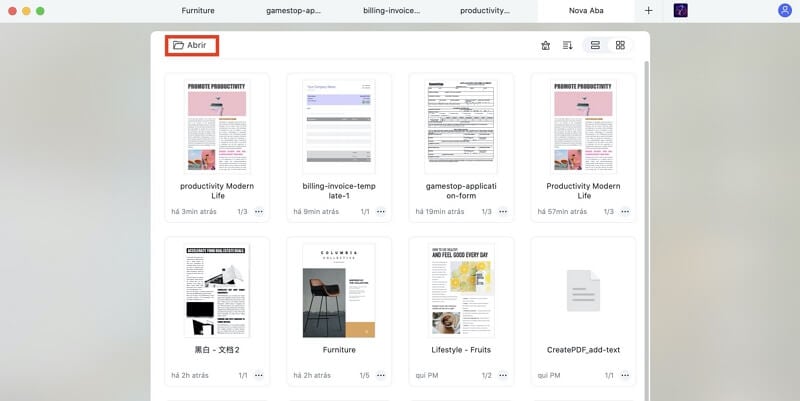
Passo 2: Depois de aberto o ficheiro PDF, clicar em "Ficheiro" de novo e, desta vez, selecionar a opção etiquetada como "Guardar Como". Um sub-menu irá aparecer ao lado com várias opções. Selecionar "PDF Otimizado" para abrir o otimizador de PDF.
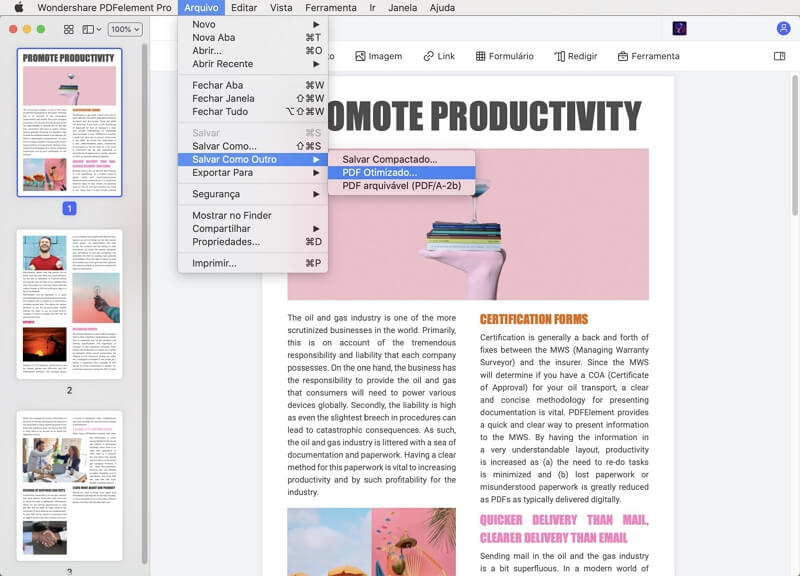
Passo 3: O otimizador de PDF exibe o nome do ficheiro PDF, o tamanho do ficheiro após otimização, a percentagem de otimização realizada no ficheiro, bem como um cursor que pode ser usado para selecionar o nível de otimização a ser realizada. Na parte mais inferior do otimizador estão três botões etiquetados como "Cancelar", "Partilhar" e "Guardar Como". Depois do ficheiro ter sido adequadamente otimizado, o usuário pode escolher partilhar o mesmo ou guardar primeiro no seu armazenamento local.
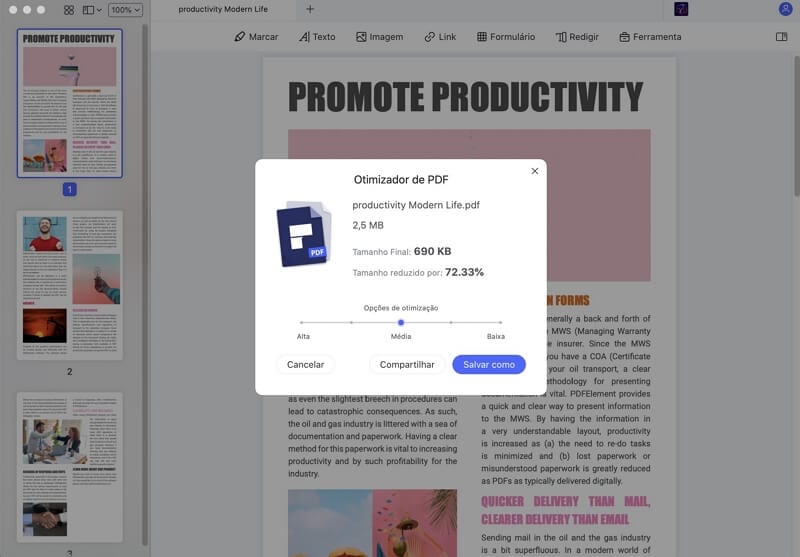
O PDFelement, como mostrado em cima, é um software disponível tanto em Windows como em Mac que permite aos usuários executar uma vasta gama de tarefas em ficheiros PDF. Devido à sua versatilidade, é dos aplicativos mais usados nos dias de hoje. Com esta ferramenta, os usuários podem executar as seguintes tarefas:
- Criar novos ficheiros PDF de outros formatos de ficheiro usados usualmente.
- Fazer anotações em ficheiros PDF já existentes, adicionando comentários e desenhos.
- Editar textos PDF, imagens, gráficos e outros elementos.
- Converter ficheiros PDF para vários formatos de ficheiro, mantendo a formatação original.
- Proteger os ficheiros PDF com passwords, bem como assinaturas digitais.
- Imprimir documentos PDF com várias opções.
- Partilhar os ficheiros PDF com outros, usando o email ou o armazenamento cloud, como o Google Drive e Dropbox.
- Otimizar documentos PDF pata tornar o tamanho mais pequeno possível.
Independentemente da plataforma que usa, a importância de tornar os ficheiros PDF mais eficientes não pode ser destacada o suficiente. Com isso em mente, o desenvolvimento de ferramentas e métodos para reduzir o tamanho do ficheiro PDF apenas irá ajudar a alcançar esta otimização enquanto mantém a qualidade dos conteúdos dos ficheiros. Para usuários de PCs Windows e Mac, o PDFelement é definitivamente o software a usar para alcançar a otimização, sem esforço.
 100% Seguro | Sem Anúncios |
100% Seguro | Sem Anúncios |
